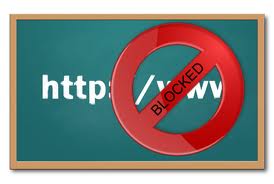Trobleshooting komputer tidak mau menyala dan mendeteksi kerusakan pada memori
- Pertama tama cabut semua kabel yang terhubung ke komputer.
- Buka penutup casing CPU dan perhatikan baik-baik apakah ada komponen yang terlepas, kabel yang hangus/terputus, atau tanda-tanda kerusakan komponen lainnya.
- Bila semua komponen terpasang dengan benar dan tidak ada tanda-tanda kerusakan fisik hardware, lepaskan RAM kemudian bersihkan konektornya (logam kuning di bagian bawah RAM ) menggunakan penghapus pensil, kemudian bersihkan dengan kuas halus.
- Lepaskan VGA Card, kemudian bersihkan konektornya seperti membersihkan konektor RAM tadi, yaitu menggunakan penghapus pensil lalu dibersihkan pake kuas halus. Bersihkan juga konektor RAM dan konektor VGA Card di Mainbord dengan kuas halus sambil di tiup-tiup agar debu dan kotoran halus bersih. (bila komputer sobat hanya menggunakan VGA on board lewati bagian ini )
- Lepas kabel-kabel yang terhubung ke Mainboard dan Harddisk, bersihkan semua konektor nya kemudian pasang kembali dengan benar.
- Bila semuanya sudah bersih pasang kembali RAM dan VGA pada tempatnya dengan benar. Perhatian !! bila kamu memasang RAM kurang pas /miring /tidak masuk sebagian, hal ini akan menyebabkan RAM rusak, jadi pemasangan RAM , VGA, atau komponen lainnya harus benar-benar diperhatikan untuk menghindari hal-hal yang tidak diinginkan.
- Langkah terakhir adalah tutup kembali penutup casing CPU dan pasang kembali semua kabel, dan cobalah kamu hidupkan komputer. Biasanya komputer langsung hidup dan berjalan normal kembali.